
电脑系统重做,新手也能轻松上手
时间:2024-11-26 来源:网络 人气:
电脑系统重装全攻略:新手也能轻松上手
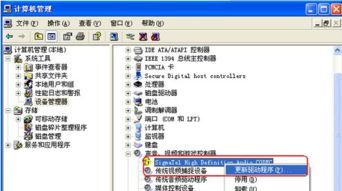
随着电脑使用时间的增长,系统可能会出现各种问题,如卡顿、崩溃、病毒感染等。这时,重装系统成为了解决问题的有效方法。本文将为您详细讲解电脑系统重装的步骤和注意事项,帮助新手轻松上手。
一、准备工作

在开始重装系统之前,我们需要做好以下准备工作:
1. 准备U盘:选择一个至少8GB的U盘,用于制作启动盘。
2. 下载系统镜像:从官方网站下载您需要的操作系统镜像文件(如Windows 10 ISO文件)。
3. 备份重要数据:在重装系统之前,请确保将电脑中的重要数据备份到外部存储设备,如U盘、移动硬盘或云存储服务。
4. 关闭杀毒软件:在制作启动盘和安装系统过程中,请暂时关闭电脑上的杀毒软件,以免影响操作。
二、制作启动盘

制作启动盘是重装系统的第一步,以下是制作启动盘的详细步骤:
1. 下载制作工具:从官方网站下载PE系统制作工具,如微PE工具箱。
2. 制作启动盘:将下载好的制作工具安装到电脑上,按照提示操作,将系统镜像文件写入U盘。
3. 格式化U盘:在制作过程中,U盘会被格式化,请确保重要数据已备份。
4. 完成制作:等待制作完成,U盘启动盘制作成功。
三、重装系统
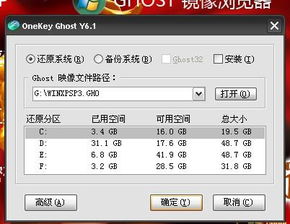
制作好启动盘后,即可开始重装系统。以下是重装系统的详细步骤:
1. 重启电脑:将制作好的启动盘插入电脑,重启电脑。
2. 进入BIOS设置:在启动过程中,按住F2、F10或Delete键进入BIOS设置。
3. 修改启动顺序:将U盘设置为第一启动设备,保存并退出BIOS设置。
4. 进入PE系统:重启电脑后,进入PE系统。
5. 安装系统:在PE系统中,找到系统安装文件,右键选择“装载”,然后双击setup.exe文件开始安装系统。
6. 按照提示操作:按照屏幕上的提示进行操作,选择安装类型、同意许可协议、选择安装分区等。
7. 重启电脑:安装完成后,重启电脑,完成系统重装。
四、注意事项
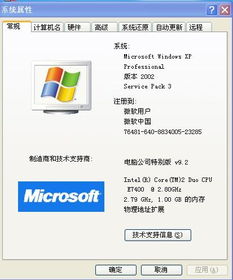
在重装系统过程中,需要注意以下事项:
1. 确保U盘质量:选择质量可靠的U盘,以免在制作启动盘或安装系统过程中出现问题。
2. 注意分区选择:在安装系统时,请仔细选择分区,以免误删重要数据。
3. 避免病毒感染:在下载系统镜像和制作启动盘过程中,请确保来源可靠,避免病毒感染。
4.
相关推荐
教程资讯
教程资讯排行











